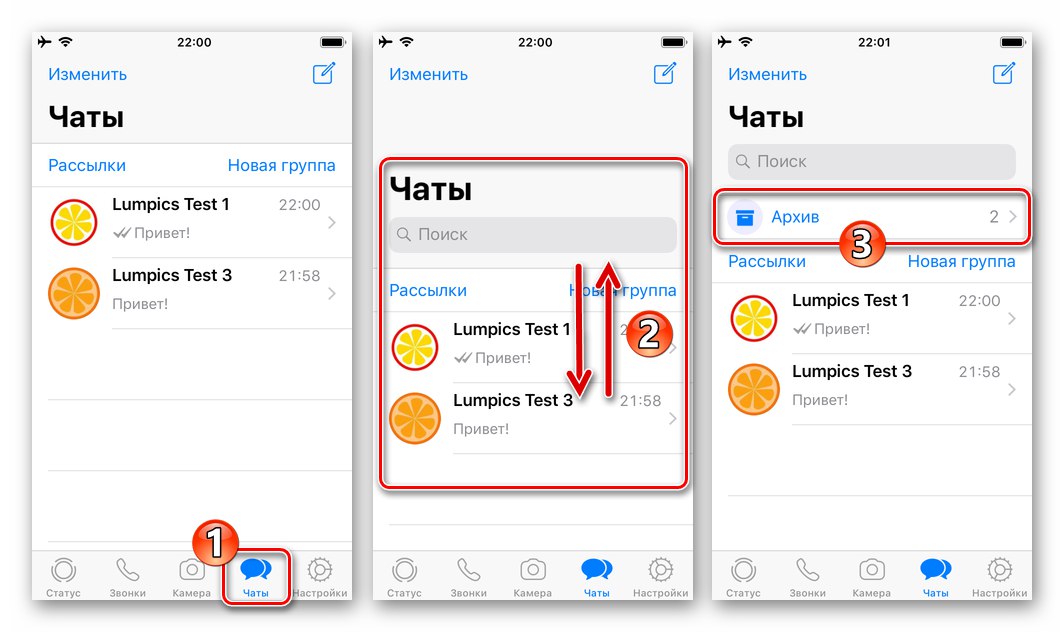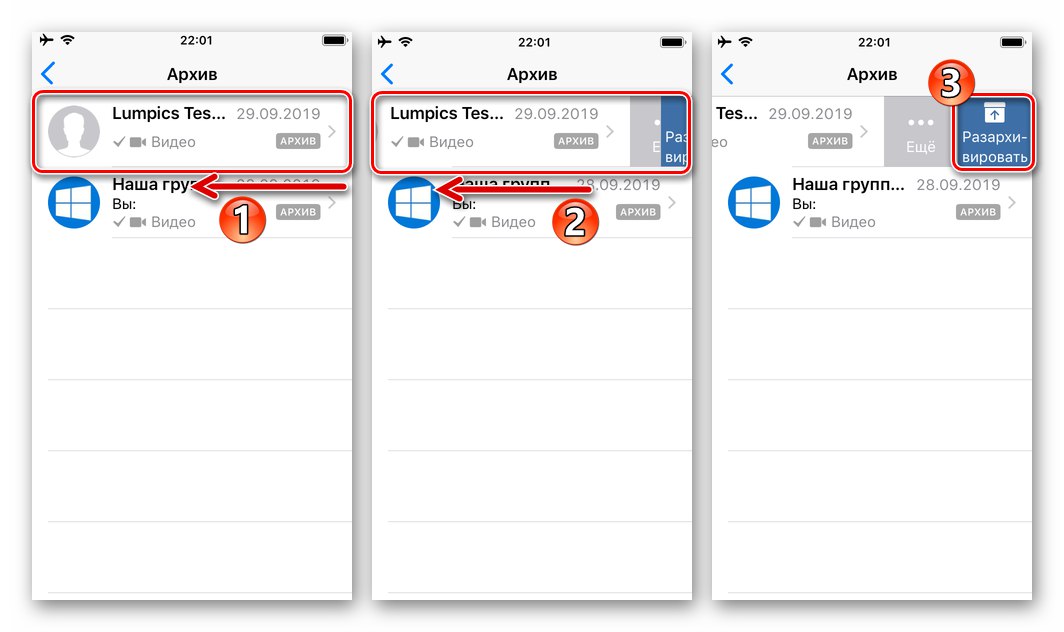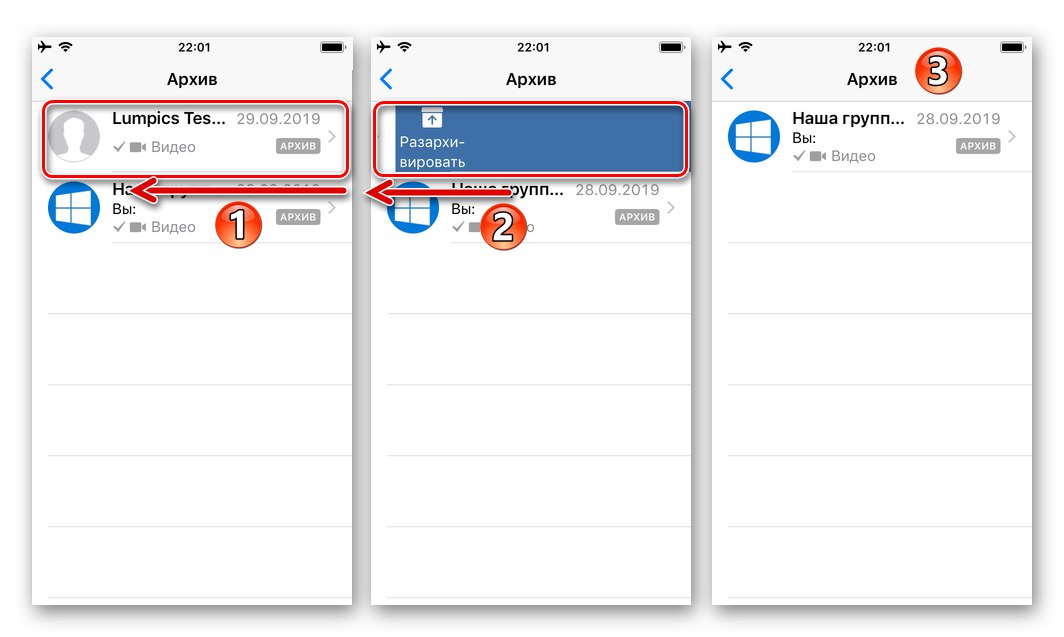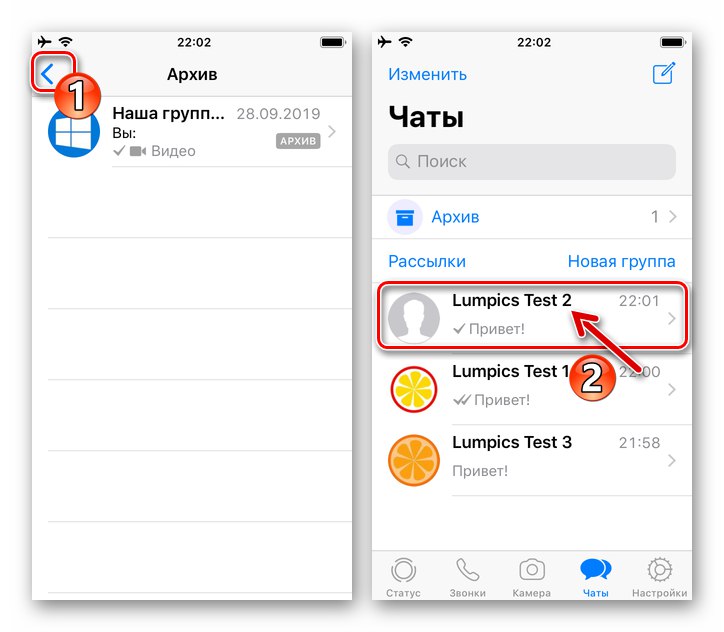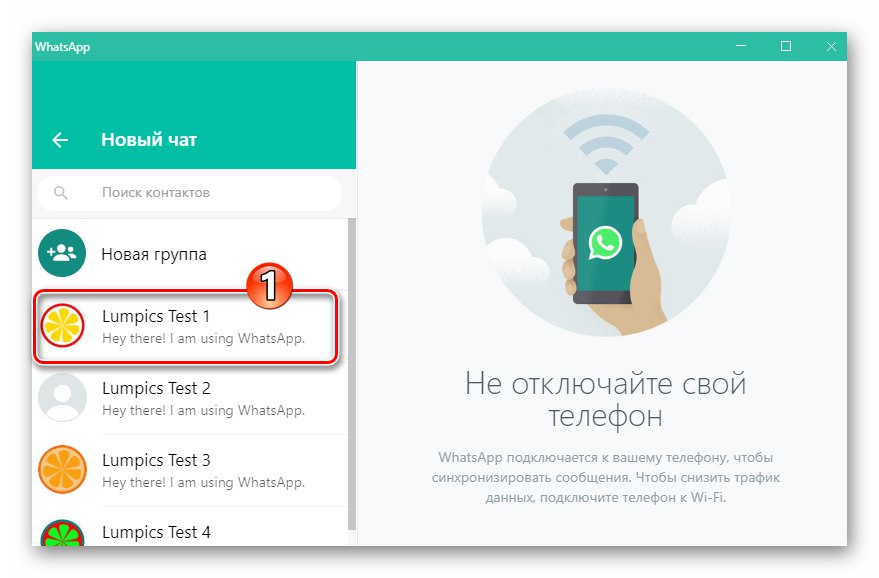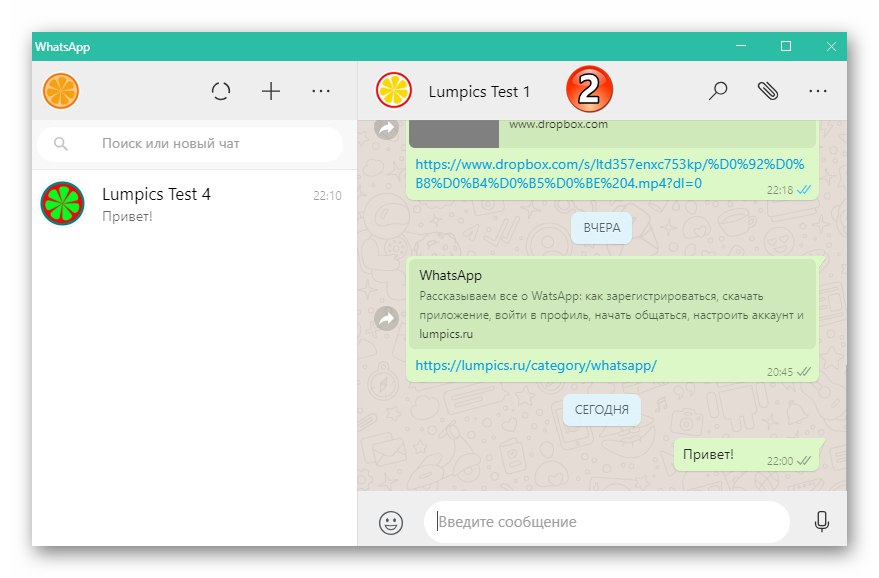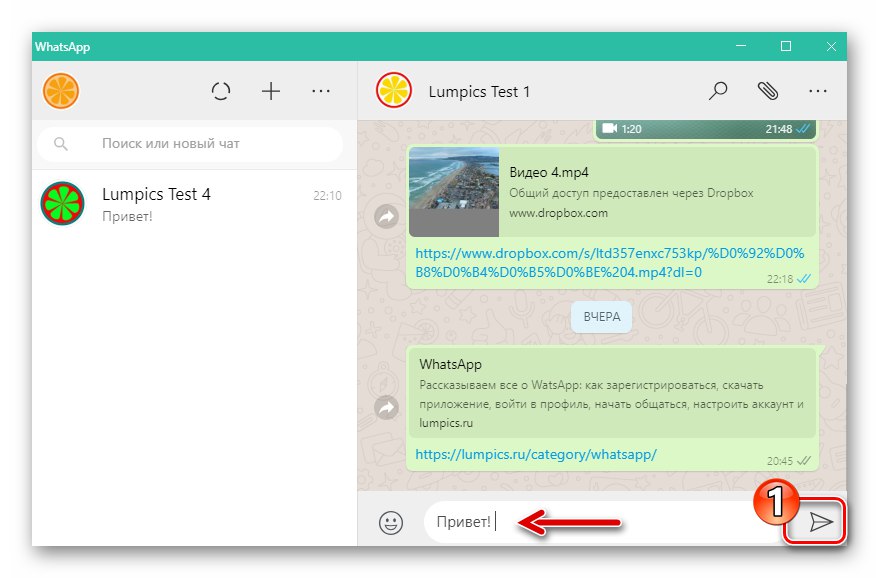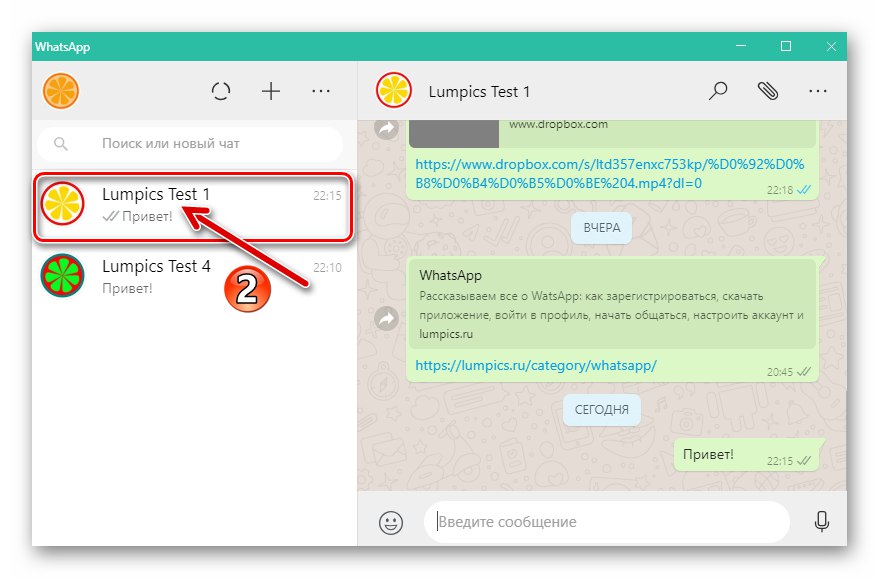Procedura archiwizacji czatów w WhatsApp sugeruje, że wcześniej czy później użytkownik będzie musiał wrócić do tej czy innej korespondencji, czyli wyodrębnić ją z listy chwilowo niewidocznych. W artykule omówiono sposoby przywracania ukrytych okien dialogowych i grup do ich normalnego stanu podczas pracy z komunikatorem w systemie Android, iOS i Windows.
Jak rozpakować okna dialogowe i grupy w WhatsApp
Każdy czat umieszczony w archiwum komunikatora WhatsApp w rzeczywistości pozostaje zawsze dostępny i można go kontynuować w dowolnym momencie. Inaczej postępują właściciele urządzeń z Androidem, którzy preferują iPhone'y, a inaczej użytkownicy Windows-PC rozwiązując problem niezarchiwizowania rozmów, co wynika z różnic w interfejsie aplikacji klienckich systemu wymiany informacji dla różnych systemów operacyjnych.
Android
W WhatsApp na Androida Rozpakowywanie okien dialogowych i grup można wykonać, podążając jedną z kilku krótkich ścieżek. Efekt wykonania jednej lub drugiej instrukcji nie różni się zasadniczo, dlatego wybieramy metodę, która wydaje się wygodniejsza i szybsza w danej sytuacji.
Metoda 1: wiadomość przychodząca
Pierwsza metoda wyodrębniania korespondencji z archiwum w rzeczywistości nie wiąże się z działaniami w komunikatorze WatsAp, wystarczy poczekać na każdą wiadomość przychodzącą od rozmówcy. Gdy tylko inny uczestnik w systemie będzie aktywny, dialog z nim zostanie rozpakowany, a tytuł rozmowy pojawi się na zakładce „Czaty” w aplikacji użytkownika, który wcześniej ukrywał korespondencję.
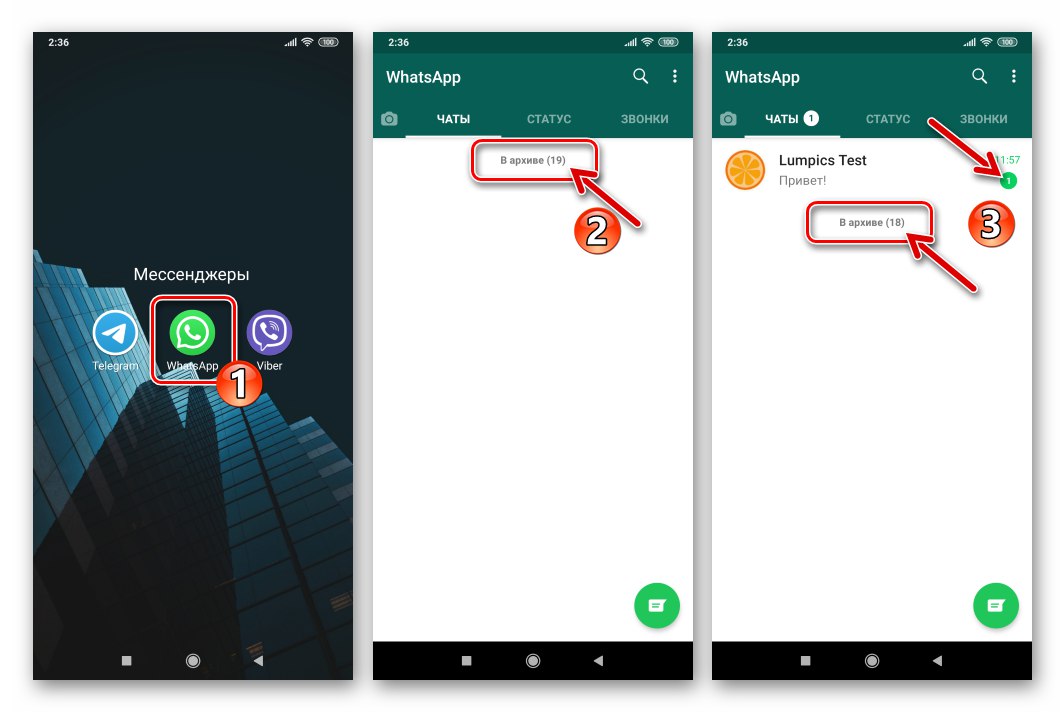
Metoda 2: Książka adresowa
Jeśli dane członka WhatsApp, którego korespondencja została zarchiwizowana, znajdują się na liście "Łączność" komunikator, wymiana informacji będzie możliwa po wykonaniu kolejnych kroków.
Przeczytaj także: Jak dodać kontakt do książki adresowej WhatsApp na Androida
- Uruchamiamy WhatsApp w środowisku Android. Następnie wywołujemy książkę adresową, dotykając okrągłego przycisku „Nowa wiadomość” u dołu ekranu w zakładce „CZATY” Aplikacje.
- Na liście, która się otworzy, znajdujemy nazwisko rozmówcy "Łączność" i dotknij go. Jeśli dialog z określoną osobą był prowadzony wcześniej i został umieszczony w archiwum, zostanie on stamtąd wyodrębniony po przesłaniu do niego wiadomości.
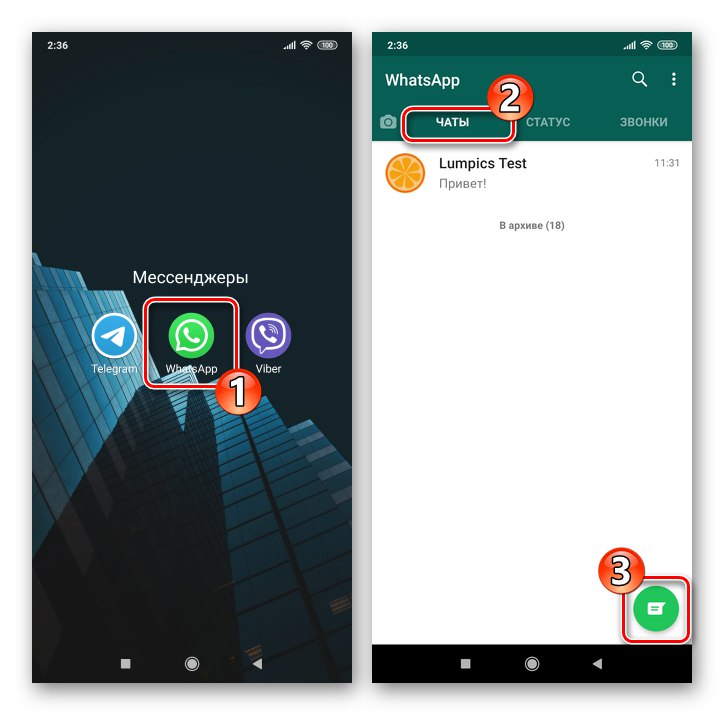
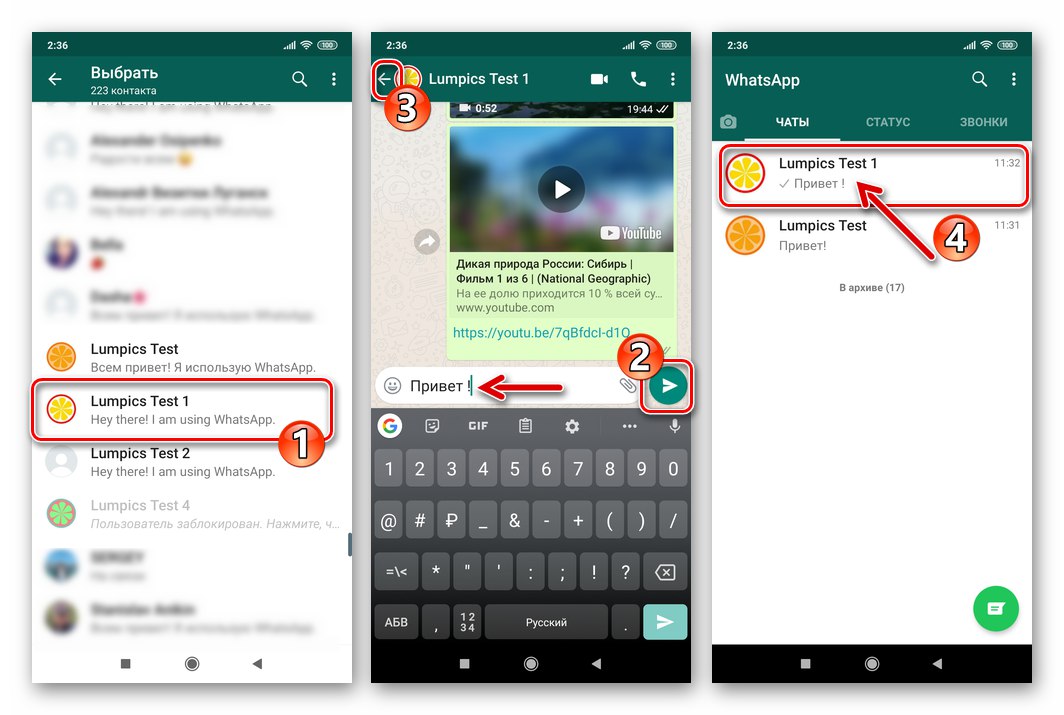
Metoda 3: wyświetlenie listy „W archiwum”
Kolejna opcja przywrócenia zarchiwizowanej korespondencji do jej normalnego stanu jest realizowana z listy dostępnej w WhatsApp „W archiwum”.
- Otwieramy WhatsApp iw sekcji „CZATY” aplikacji, przewijamy na dół listy dostępnych okien dialogowych i grup. Następnie kliknij napis „W archiwum (numer)”.
- Na liście, która się otworzy, znajdujemy tytuł rozpakowanego okna dialogowego i dotknij go, aby otworzyć ekran wysyłania i odbierania wiadomości.
- Piszemy i wysyłamy dowolną wiadomość do rozmówcy. To wszystko - rozmowa zostanie automatycznie przeniesiona na listę zawsze dostępnych i pozostanie tam do następnej archiwizacji lub usunięcia.
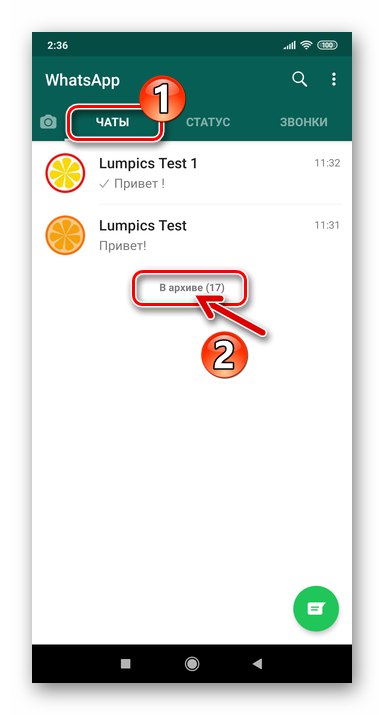
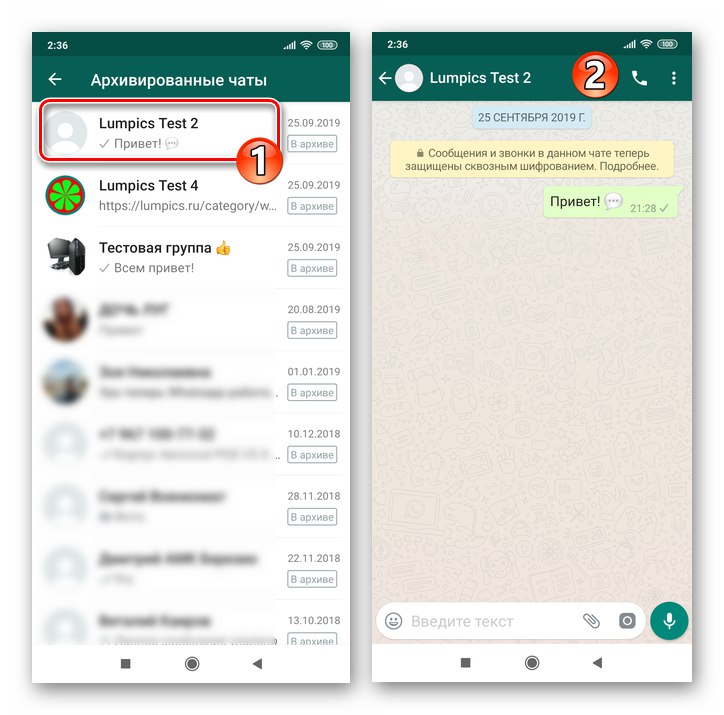
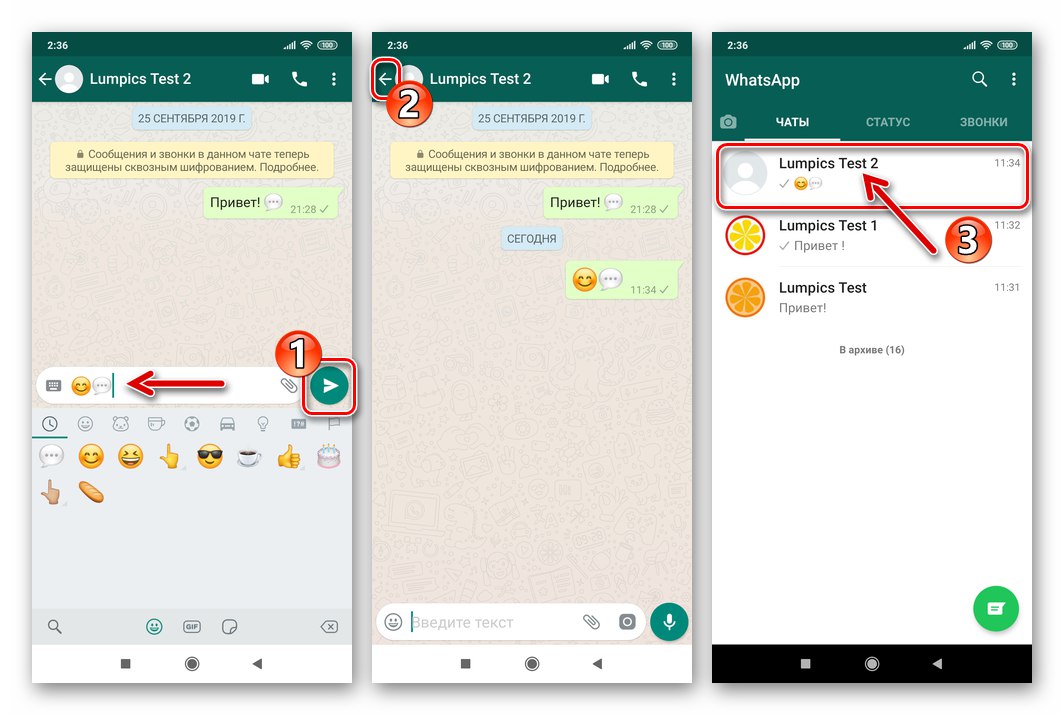
Przeczytaj także: Jak usunąć czat w WhatsApp na Androida
Metoda 4: Wszystkie czaty
Aby wyodrębnić wszystkie umieszczone tam okna dialogowe i grupy naraz, należy skorzystać ze specjalnej opcji dostępnej w „Ustawienia” WhatsApp.
- Nazywamy menu główne komunikatora, będąc na dowolnej karcie aplikacji i dotykając trzech punktów u góry ekranu po prawej stronie. Następnie przejdź do „Ustawienia”.
- Otwarcie sekcji parametrów „Czaty”następnie stuknij "Historia czatu".
- Pchać „Archiwizuj wszystkie czaty” pomimo faktu, że naszym ostatecznym celem jest przeciwieństwo nazwy opcji. Potwierdzamy otrzymane żądanie WatsAp.
- Co więcej, bez wychodzenia z sekcji parametrów "Historia czatu"dotknij „Rozpakuj wszystkie czaty”... Po potwierdzeniu otrzymanej prośby i odczekaniu sekundy wszystkie ukryte wcześniej tytuły okien dialogowych i grup powrócą na swoje miejsca na liście dostępnych z zakładki „CZATY” posłaniec.
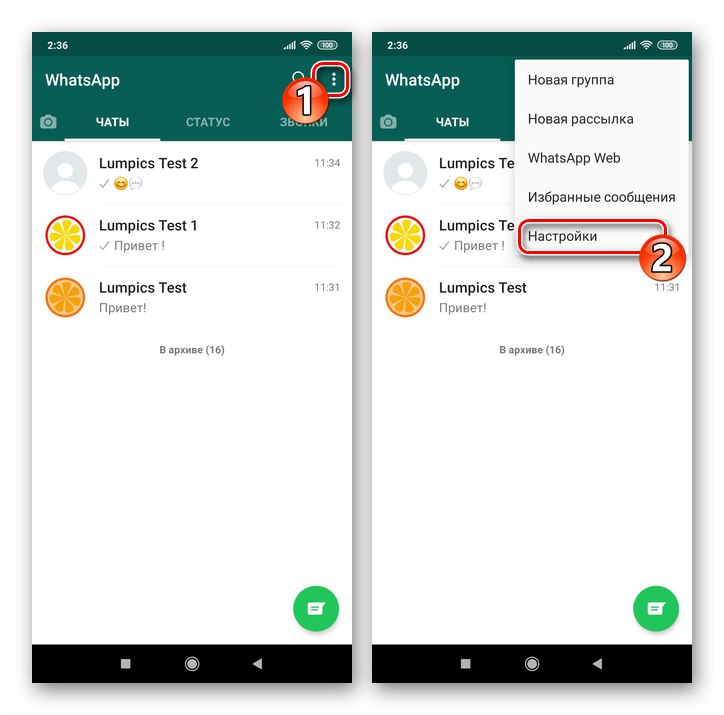
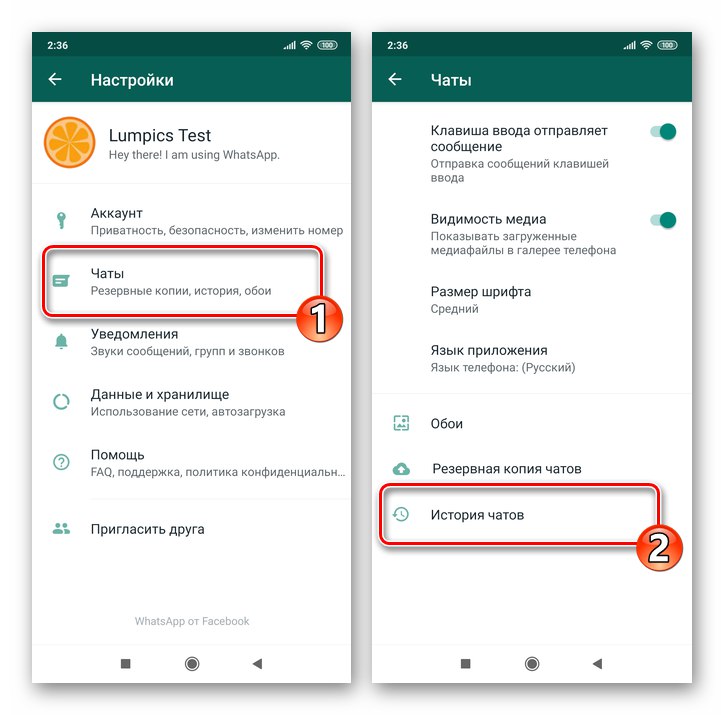
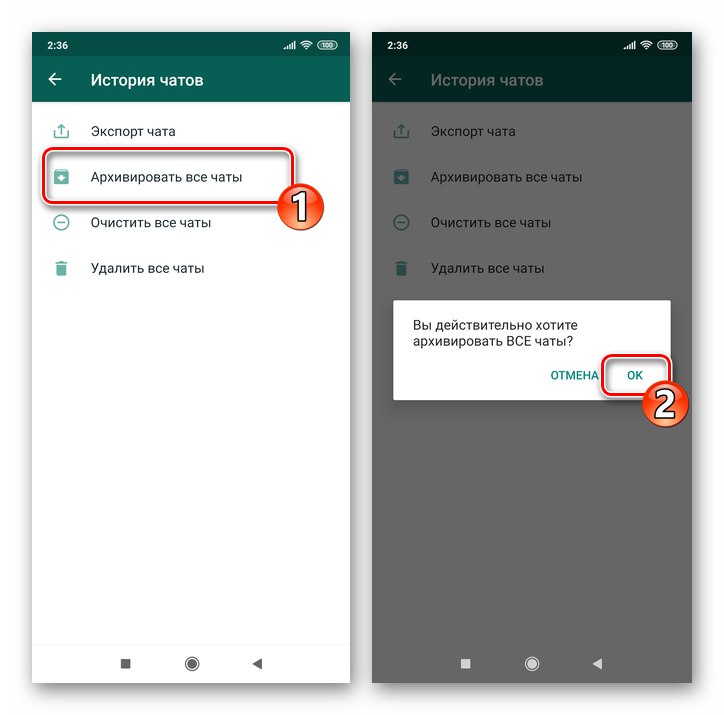
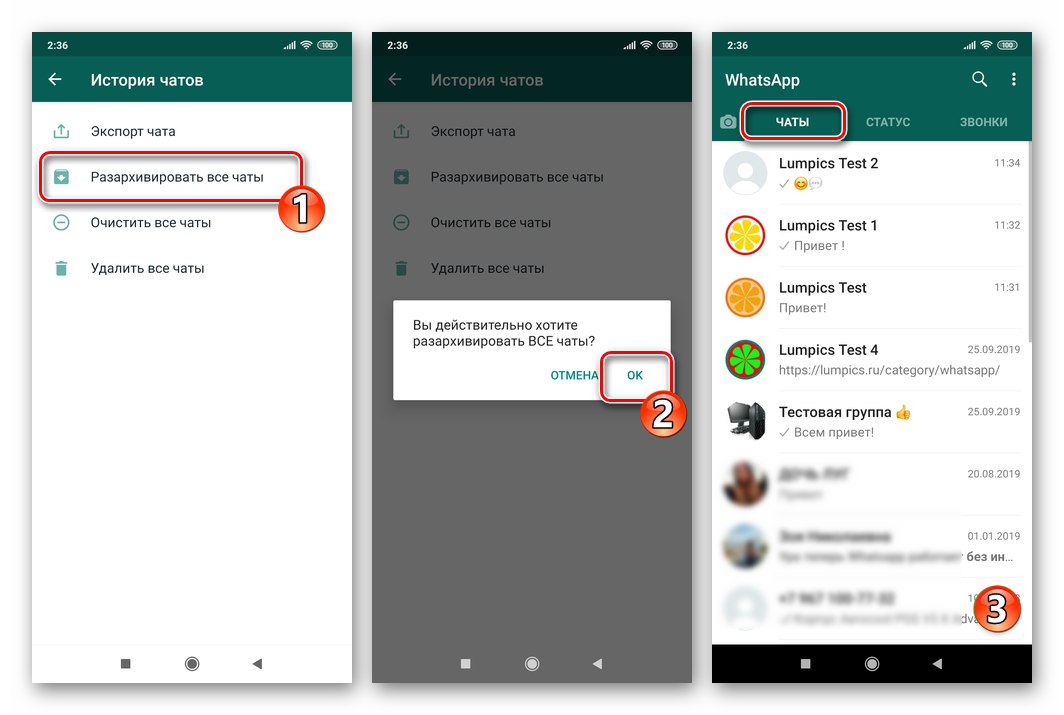
iOS
W WhatsApp na iPhonie Aby rozpakować korespondencję, używana jest jedna z kilku z poniższych technik.
Metoda 1: wiadomość przychodząca
Archiwizacja dowolnego dialogu lub grupy w WhatsApp nie prowadzi, jak wielu ludzi myśli, do tymczasowej niemożności korzystania z nich. Dodatkowo każda czynność w ramach korespondencji przesyłanej do archiwum prowadzi do jego powrotu do normalnego stanu. Dlatego najprostszą metodą rozpakowania dowolnej rozmowy jest oczekiwanie na wiadomość przychodzącą od rozmówcy.
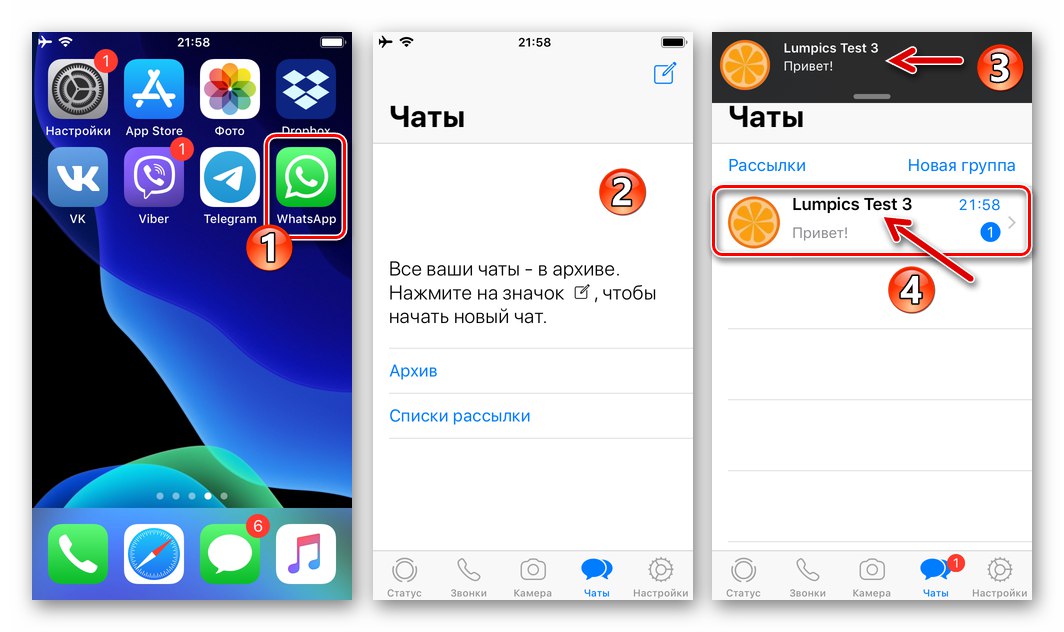
Metoda 2: Książka adresowa
Możliwość komunikowania się przez WhatsApp z wpisanymi "Łączność" użytkownik nie jest uzależniony od tego, że znajdzie z nim rozmowę w archiwum, a także może zostać zainicjowany w dowolnym momencie. Umożliwia to wyodrębnienie korespondencji z listy ukrytej w następujący sposób.
Przeczytaj także: Dodawanie użytkownika do kontaktów WhatsApp na iPhone'a
- Otwórz komunikator, przejdź do sekcji „Czaty” a następnie naciśnij przycisk "Pisać" w prawym górnym rogu ekranu.
- Na otwartej liście "Łączność" znajdujemy uczestnika Vatsapa, z którym dialog został zarchiwizowany, stukamy w jego imię.
- Wysyłamy do rozmówcy dowolną wiadomość, po której korespondencja zostanie wyodrębniona z listy zarchiwizowanej i umieszczonej listy dostępnych w zakładce „Czaty” Aplikacje.
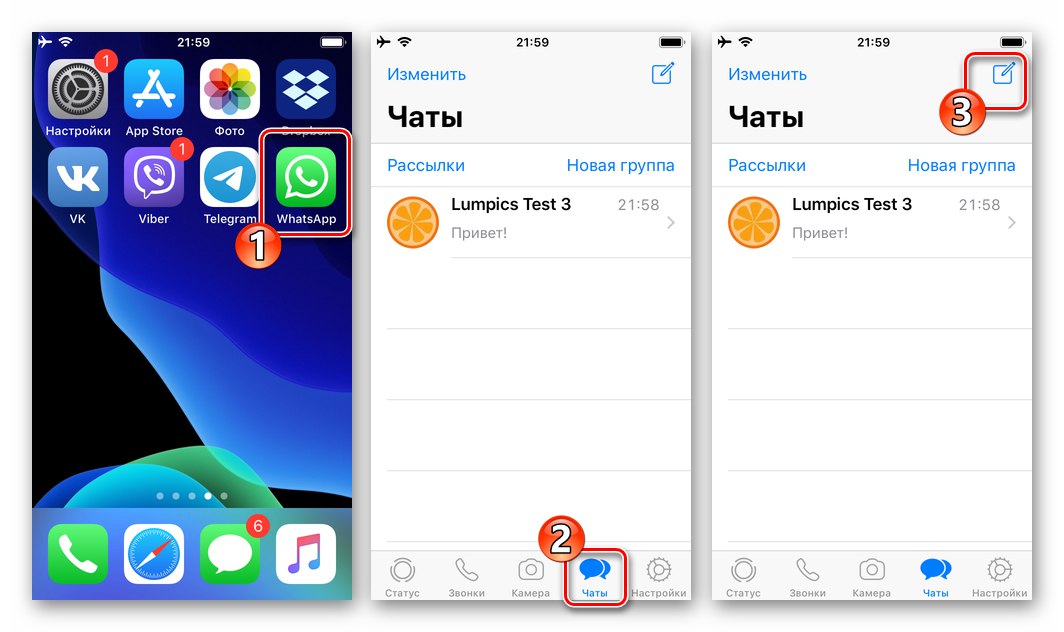
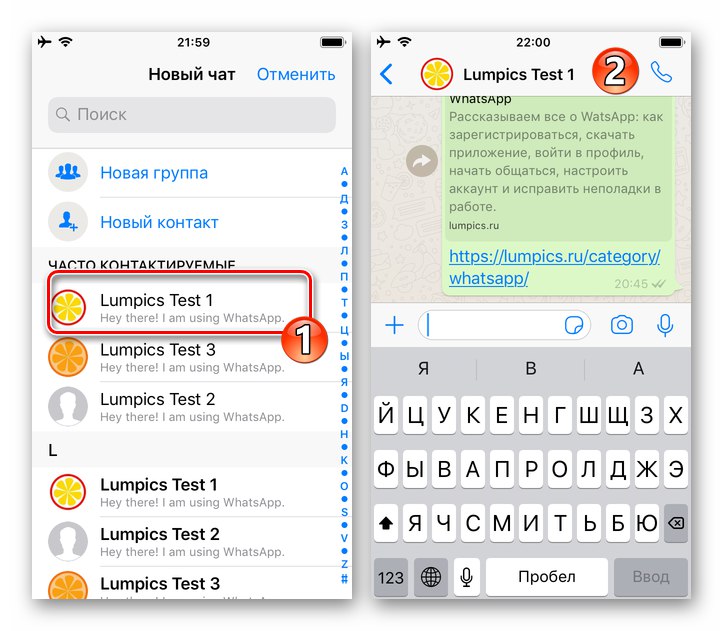
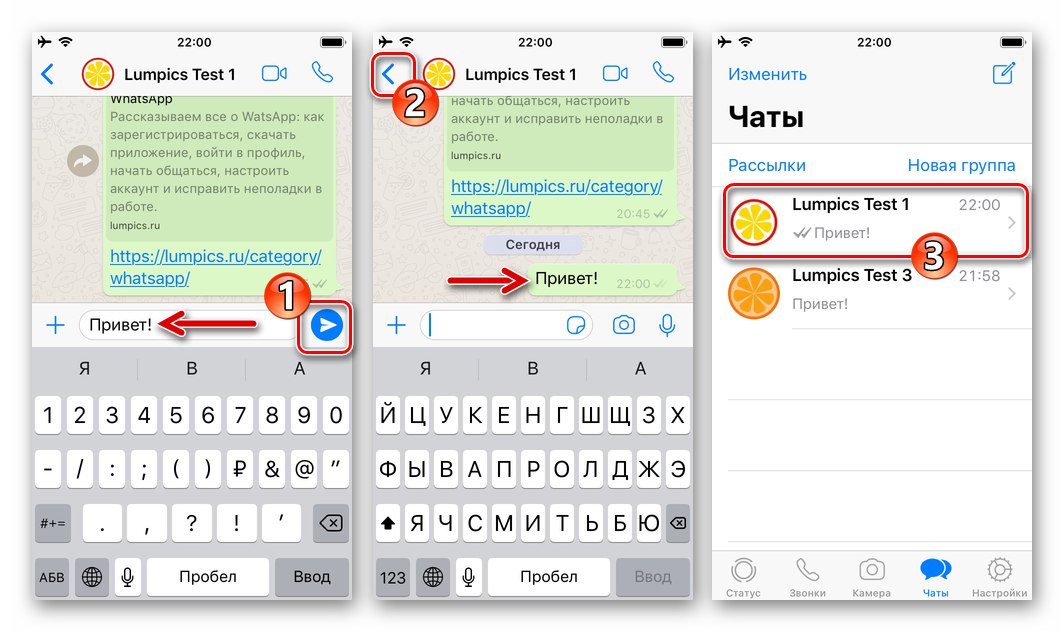
Metoda 3: Wyświetl „Archiwum”
Messenger posiada bardzo łatwą w implementacji możliwość otwierania pełnej listy okien dialogowych i grup umieszczonych w archiwum. Po uzyskaniu dostępu do tej listy możesz wyodrębnić z niej czaty.
- Przejdź do zakładki „Czaty” i ściągnij listę obecnych tam nagłówków korespondencji. W rezultacie nazwa zostanie wyświetlona pod obszarem wyszukiwania „Archiwum” - stukamy w to.
![WhatsApp na iOS, jak otworzyć listę czatów Archiwum w komunikatorze]()
- Znajdujemy tytuł pobranego ze zbioru zarchiwizowanych rozmów i przesuwamy go w lewo. Kiedy pojawi się przycisk "Rozsunąć suwak" Kliknij na to.
![WhatsApp na iOS rozpakuj czat z listy archiwum za pomocą menu]()
Drugą opcją jest przesunięcie tytułu dialogu lub grupy w lewo do końca.
![WhatsApp na iOS usuwa ukryty czat na liście archiwum, przesuwając palcem]()
- W rezultacie wracam do sekcji „Czaty” messenger, otrzymujemy możliwość kontynuowania wcześniej ukrytej korespondencji.
![WhatsApp na iOS wyodrębnia czat z archiwum]()
Metoda 4: Wszystkie czaty
W „Ustawienia” WhatsApp ma opcję, która pozwala na archiwizację wszystkich okien dialogowych i grup bez wyjątku, których członkiem jest użytkownik komunikatora, a także wykonanie operacji odwrotnej.
- W aplikacji WatsAp na iOS przejdź do „Ustawienia”... Następnie otwórz sekcję „Czaty”.
- Pchać „Archiwizuj wszystkie czaty” i potwierdź otrzymaną prośbę. Następnie natychmiast dotknij „Rozpakuj wszystkie czaty”.
- Po wykonaniu poprzedniego akapitu instrukcji wracamy do korzystania z komunikatora w trybie normalnym - lista zarchiwizowanych okien dialogowych i grup jest teraz pusta.
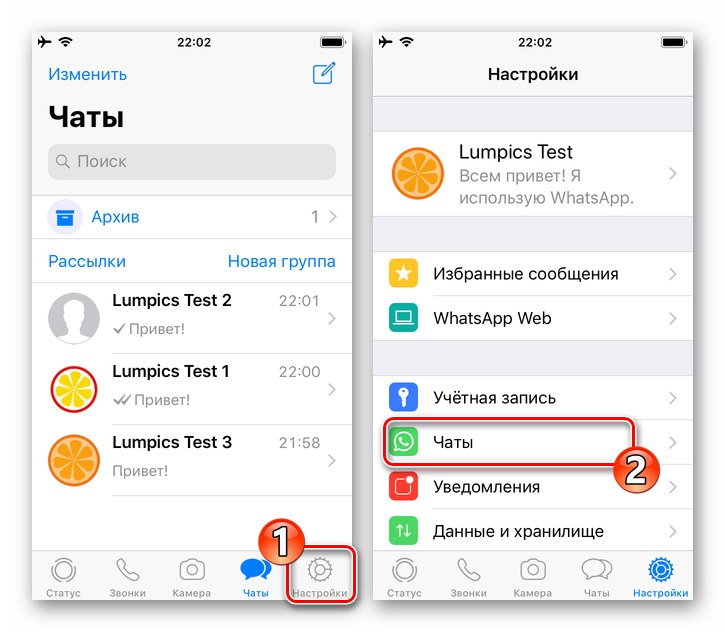
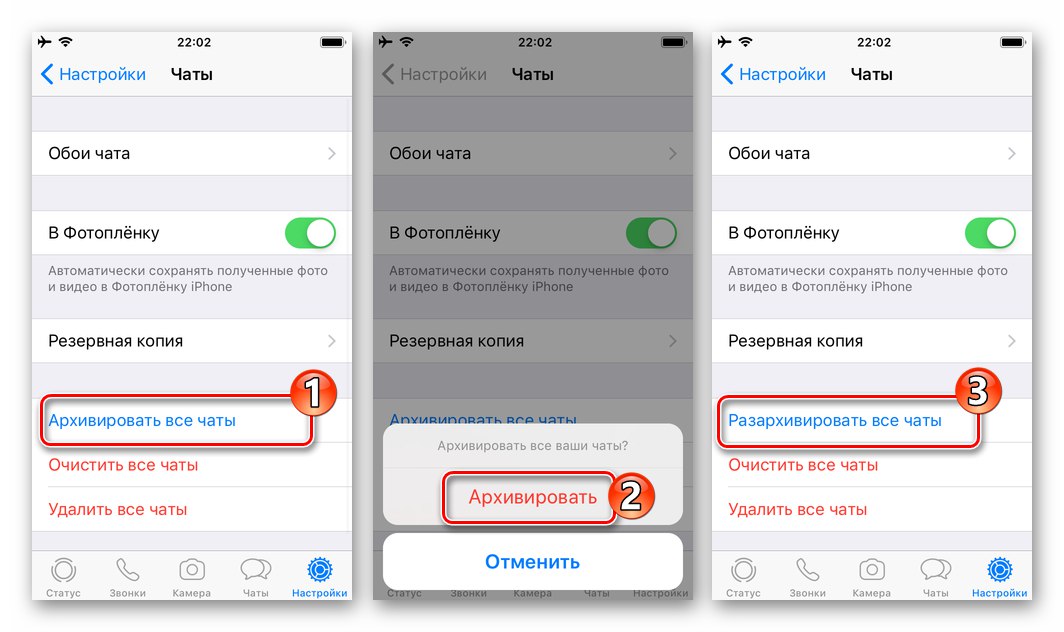
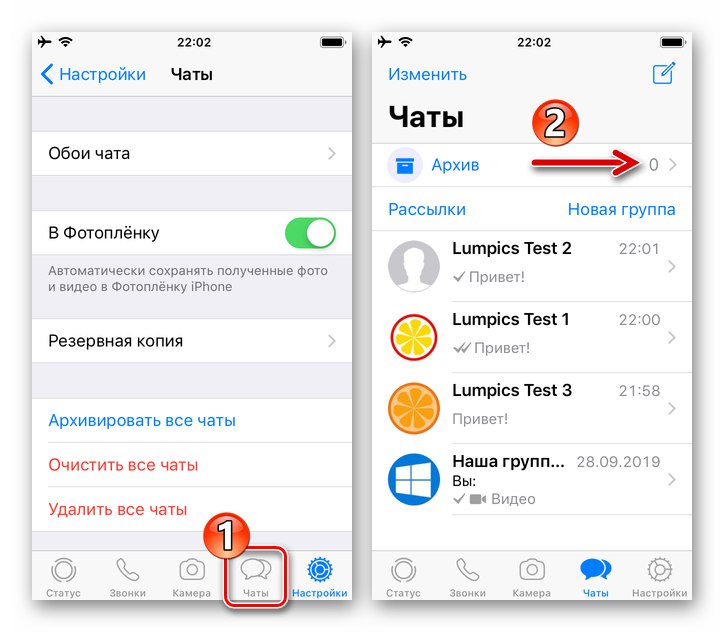
Windows
W aplikacji WhatsApp na PC kroki polegające na rozpakowaniu okien dialogowych i grup nie różnią się zasadniczo od tych w środowisku opisanego powyżej mobilnego systemu operacyjnego.
Metoda 1: wiadomość przychodząca
Jeśli użytkownik martwi się, że przegapi ważną wiadomość, która ma dotrzeć do zarchiwizowanego czatu, robi to na próżno.
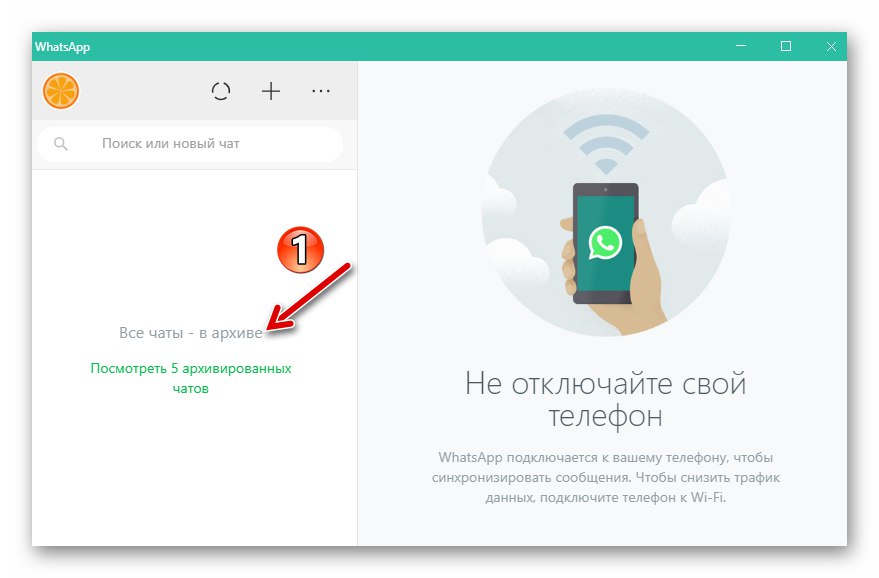
Przychodząca wiadomość, niezależnie od stanu korespondencji, nie tylko zostanie odebrana,
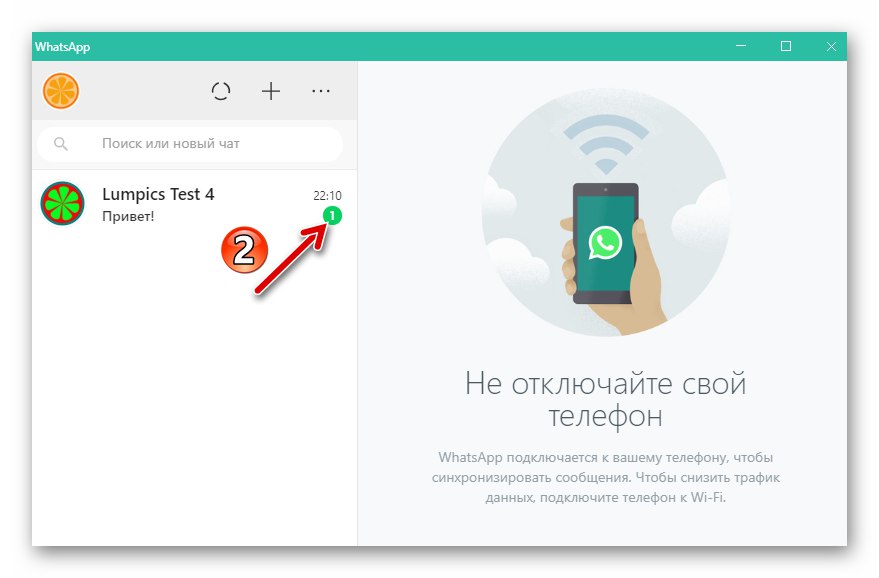
ale wyświetli również okno dialogowe lub grupę z listy ukrytych w komunikatorze w momencie odbioru.
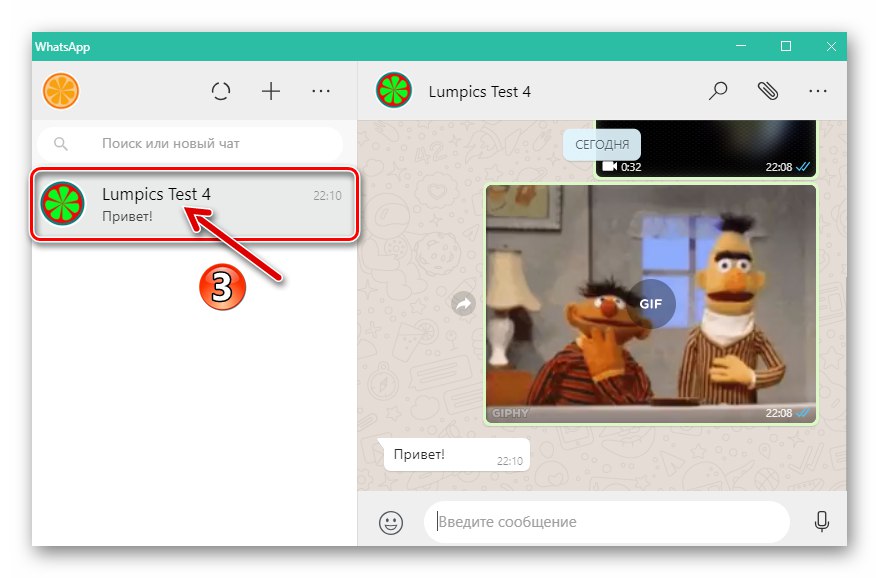
Metoda 2: Kontakty
Jeśli dane uczestnika WhatsApp, z którym rozmowa została zarchiwizowana, zostały dodane do książki adresowej komunikatora, możesz bardzo szybko, wysyłając dowolną wiadomość do kontaktu, przenieść korespondencję z listy niewidocznej do dostępnego obszaru okna WhatsApp.
Przeczytaj także: Jak dodać kontakt do WhatsApp na PC
- Otwórz aplikację WhatsApp dla systemu Windows i kliknij «+» nad listą otwartych okien dialogowych i grup po lewej stronie okna.
![WhatsApp dla Windows Nowy przycisk czatu w oknie komunikatora]()
- Znajdź imię i nazwisko innego członka w "Łączność" i klikając myszą
![WhatsApp dla Windows otwierający zarchiwizowany czat z listy kontaktów]()
otwarta korespondencja - działa to również w przypadku ukrytych okien dialogowych.
![Zarchiwizowane okno dialogowe WhatsApp dla Windows]()
- Wysyłamy każdą wiadomość
![WhatsApp dla Windows wysyła wiadomość, aby wyodrębnić czat z archiwum]()
po czym rozmowa zostanie rozpakowana.
![Czat WhatsApp dla Windows jest rozpakowywany po wysłaniu do niego wiadomości]()
Metoda 3: wyświetl „Zarchiwizowane czaty”
Dostęp do listy wszystkich ukrytych okien dialogowych i grup w celu wykluczenia niektórych jej elementów można uzyskać w następujący sposób.
- W komunikatorze kliknij trzy kropki znajdujące się nad listą tytułów rozmów po lewej stronie okna.
- W otwartym menu wybierz „Archiwum”.
- Po uzyskaniu dostępu do listy ukrytych okien dialogowych i grup, klikamy prawym przyciskiem myszy tytuł korespondencji, którą należy rozpakować.
- Na wyświetlonej liście dostępnych akcji kliknij „Rozpakuj czat”.
- W związku z tym nasze zadanie jest uważane za rozwiązane.
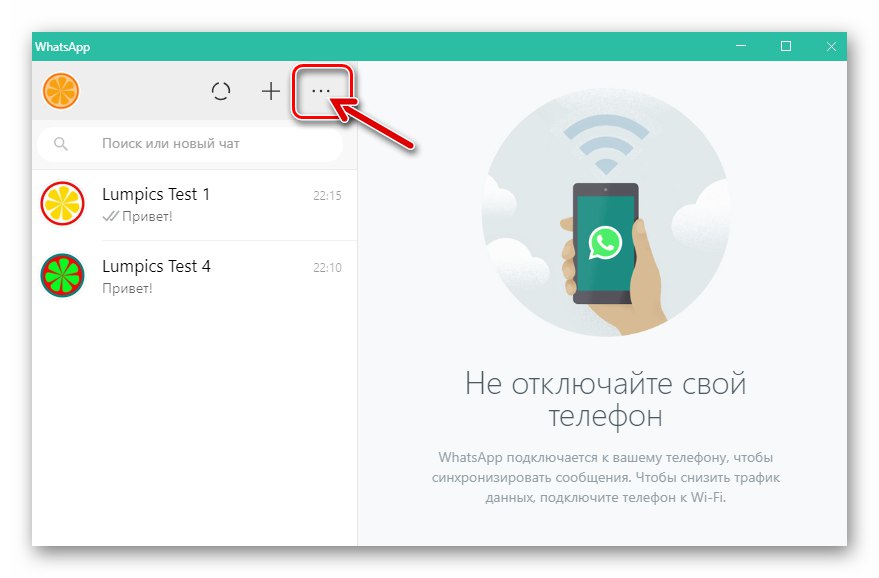
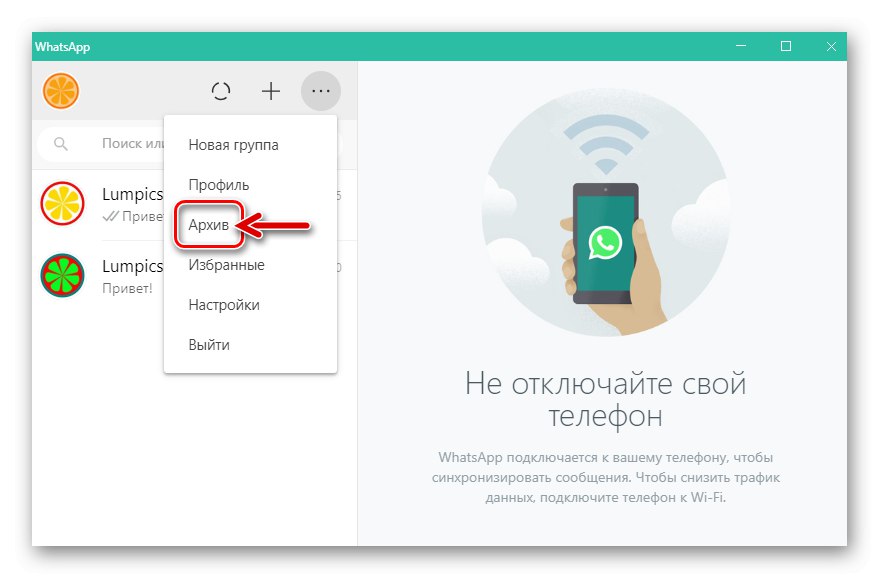
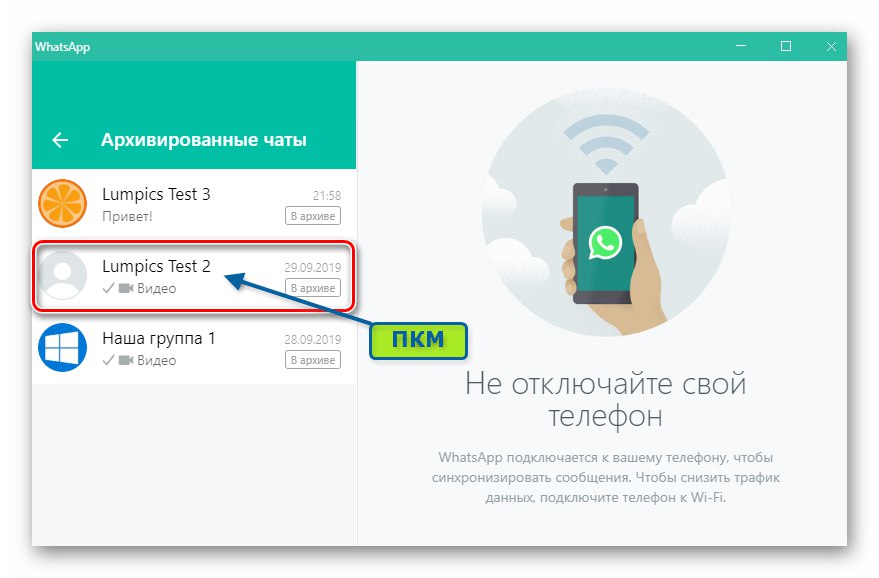
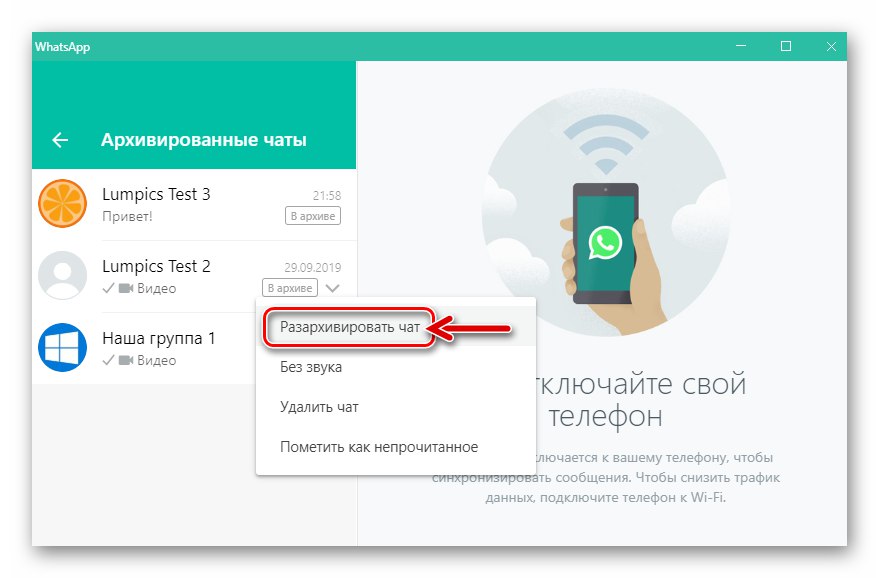
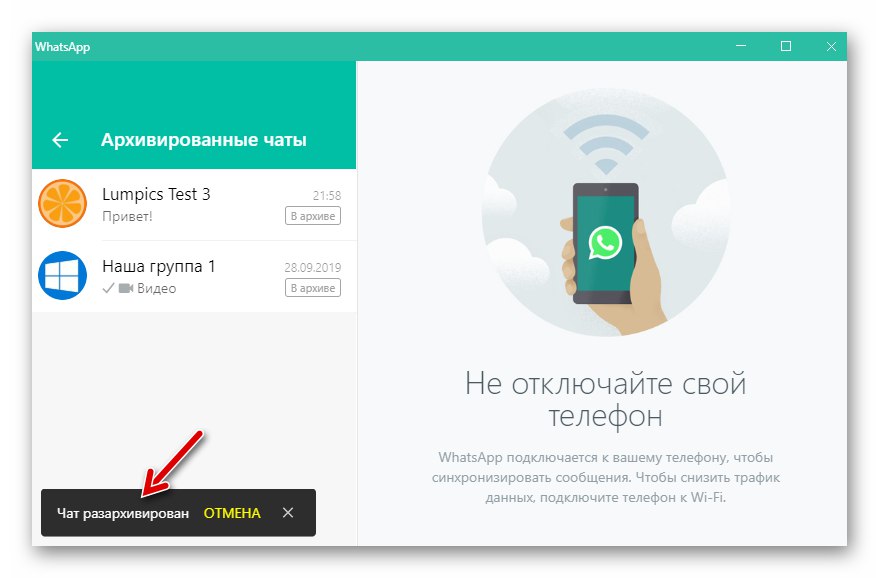
Metoda 4: Synchronizacja
Ponieważ aplikacja WhatsApp jest w zasadzie tylko „klonem” komunikatora zainstalowanego na urządzeniu z Androidem lub iPhonie właściciela konta w systemie wymiany informacji, akcje rozpakowywania okien dialogowych i grup można wykonać ze smartfona, co często jest wygodniejsze. W wyniku automatycznej synchronizacji po wykonaniu którejkolwiek z instrukcji dla Androida lub iOS sugerowanych powyżej w artykule, wynikowy efekt rozprzestrzeni się na aplikację WatsAp dla Windows.
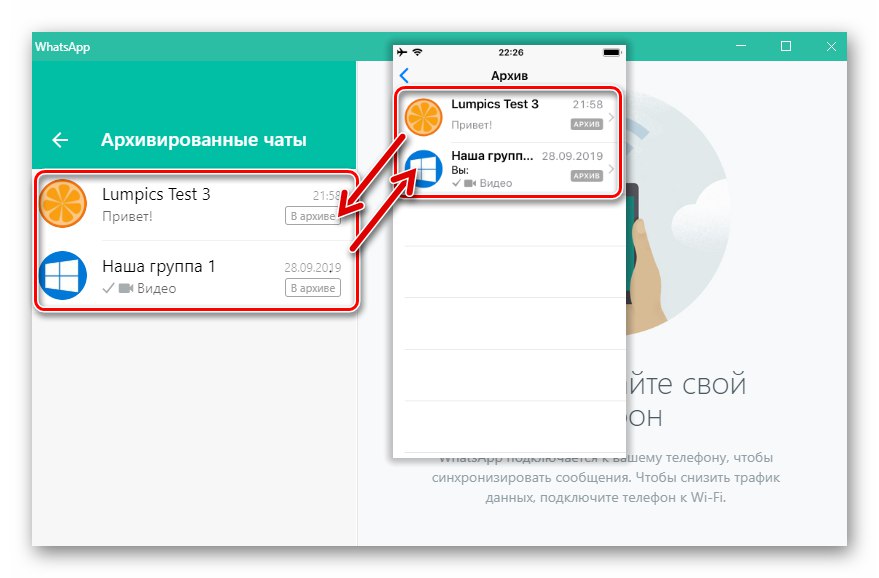
Wniosek
Jak widać, rozpakowanie czatu w WhatsApp nie jest trudne, niezależnie od celu jego ukrycia i wersji aplikacji serwisowej, z której korzysta użytkownik. Mamy nadzieję, że zalecenia zawarte w artykule pomogły Wam podnieść poziom użyteczności i efektywności korzystania z jednego z najpopularniejszych obecnie komunikatorów internetowych.